Möchten Sie die AVI-Dateien auf Ihrem Wunsch schneiden, damit Sie nur gewünschte Clips behalten? Wollen Sie Ihre AVI-Videos bearbeiten, um mit anderen zu teilen? Hier stellen wir Ihnen 3 AVI Cutter für Windows-PC und Mac, um Ihnen zu helfen, AVI schneiden zu können.

AnyMP4 Video Converter Ultimate ist das beste Videoschnittprogramm unter Windows-PC und Mac. Es ermöglicht Ihnen nicht nur AVI Videos zu splitten, sondern auch frei zu bearbeiten wie Drehen, Effekt, Zuschneiden, Wasserzeichen. Wie der Name zeigt, können Sie nach dem Bearbeiten auch Ihr Video in fast allen Video- und Audioformat umwandeln. Wenn Sie Video oft schneiden und behandeln, können Sie die Vollversion bekommen. Trotzdem sind Sie in der Lage, die Test-Version kostenlos downloaden und zu verwenden.
Für Windows 11/10/8/7
Für macOS 10.12 oder neuer
Schritt 1: AVI Cutter downloaden und installieren
Downloaden und installieren Sie den AVI Video Splitter auf Ihrem Windows oder Mac Computer. Starten Sie dann das Programm.

Schritt 2: AVI-Datei laden
Klicken Sie auf den Button "Dateien hinzufügen" oder das Plus-Zeichen in der Mitte der Software-Oberfläche. Dann laden Sie AVI-Datei in die Software. Klicken Sie auf das Schneiden-Zeichen. Ein neues Fenster zum Schneiden wird geöffnet.
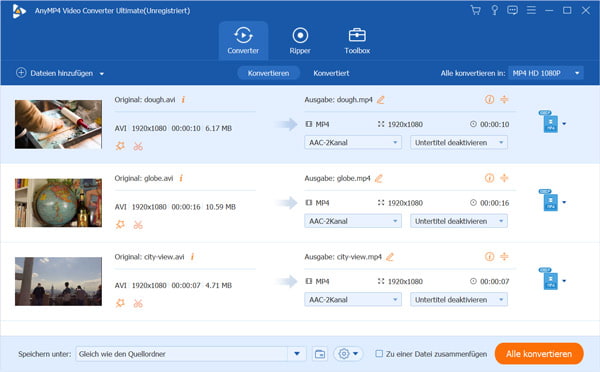
Schritt 3: AVI schneiden
Sie können den Fortschrittsbalken direkt ziehen oder beim Abspielen Ihres AVI-Videos auf "Anfangspunkt setzen" und "Endpunkt setzen". Auf diese Weise können Sie den Anfang und das Ende des Videos entfernen und den Mittelteil beibehalten.
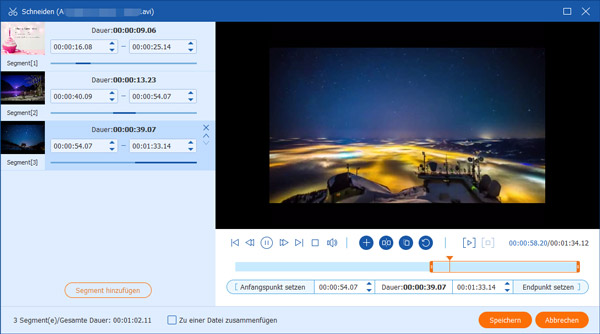
Klicken Sie auf "Segment hinzufügen". Der Teil des Videos, den Sie behalten möchten, wird links aufgelistet und als "Segment [2]" angezeigt. Wenn Sie auch andere Teile des Videos benötigen, können Sie auch auf diese Weise "Segment [3]" erstellen. Sie können die Reihenfolge der Videoclips anpassen, indem Sie diese Segmente verschieben. Zum Schluss klicken Sie auf "Speichern".
Schritt 4: AVI-Datei speichern
Sie können die Videoclips, die Sie behalten möchten, in der Hauptoberfläche des Programms sehen. Dann aktivieren Sie die Option "Zu einer Datei zusammenfügen".
Klicken Sie auf die Profil-Dropdownliste. Wählen Sie darin ein gewünschtes Ausgabeformat. Klicken Sie auf "Alle konvertieren". Ihre Segmente werden zusammengeführt und in Ihr gewähltes Videoformat konvertiert.
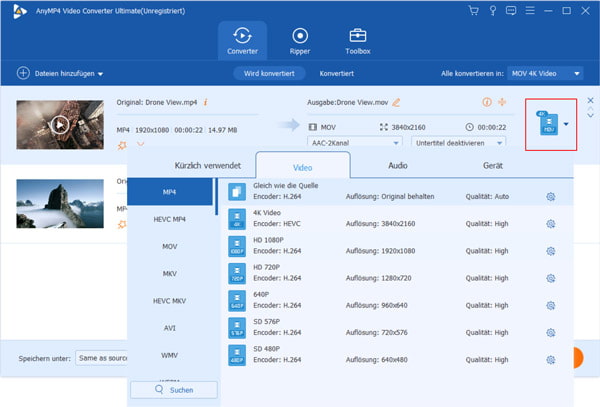
VLC Media Player ist auch ein gutes Tool unter Windows und Mac. Wenn Sie auf die Schnelle eine Videodatei splitten müssen, bietet sich dafür im VLC Player eine praktische Funktion an.
Schritt 1: Öffnen Sie die Videodatei, die Sie schneiden möchten, im VLC Media Player.
Schritt 2: Klicken Sie im Menü auf "Ansicht" und dann auf "Erweiterte Steuerung".
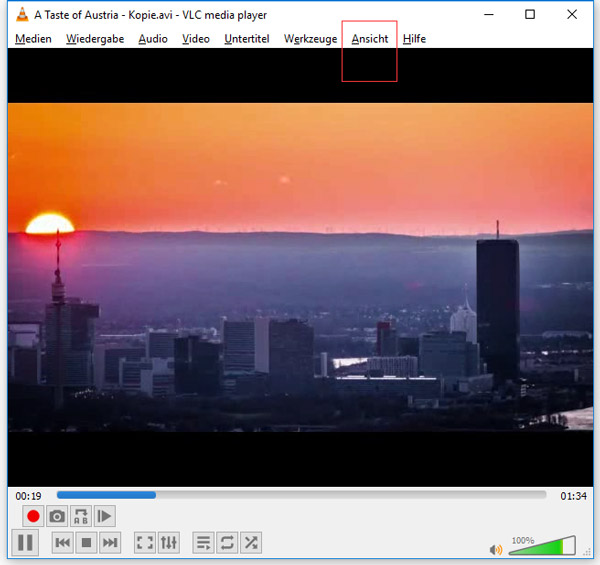
Schritt 3: Gehen Sie bis an die Stelle im Video, die der neue Anfang sein sollen. Klicken Sie zur Aufnahme auf den roten Button. An der Stelle, an der der neue Videoclip aufhören soll, klicken Sie erneut auf den roten Button.
Schritt 4: Im Ordner "Eigene Videos" finden Sie anschließend Ihre geschnittene Videodatei.
Tipps: Diese Methode gültig nur, wenn Sie Anfang und Ende des AVI-Videos wegschneiden möchten. Im VLC Media Player ist dies leider nicht möglich, Abschnitte in der Mitte Ihres Videos durch einen Schnitt zu entfernen. Wenn Sie auch Videos zusammenfügen möchten, wird der Vorgang sehr kompliziert.
Wenn Sie kein Programm herunterladen möchten, können Sie AVI auch direkt im Browser bearbeiten. Ein Online Video Cutter kann Ihnen dabei helfen.
Schritt 1: Rufen Sie den Online AVI Cutter(https://online-video-cutter.com/de/) im Browser auf.
Schritt 2: Klicken Sie auf die Schaltfläche "Datei auswählen" und wählen Sie die AVI-Datei auf Ihrem Computer aus. Nun wird die Videodatei automatisch hochgeladen.
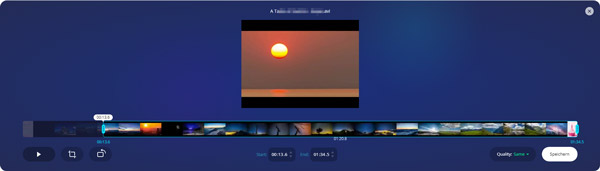
Schritt 3: Sie können die beiden Markierungen verschieben, um den Beginn und das Ende Ihres Clips zu wählen. Dabei können Sie auch Ihr Video zuschneiden und drehen.
Schritt 4: Sie können hier die Qualität Ihrer AVI-Datei auswählen. Klicken Sie auf "Speichern". Nun wird die AVI-Videodatei verarbeitet. Klicken Sie auf die Schaltfläche "Download", um die geschnittene AVI-Datei herunterzuladen.
Dieser Online Video Cutter kann auch auf Handy und iPhone verwendet werden. Nach dem Videoschnitt können Sie auch Ihr Video oder andere Daten von iPhone auf PC übertragen.
In diesem Artikel stellen wir Ihnen hauptsächlich 3 AVI Cutter vor, um Ihnen zu helfen, AVI Videos auf Windows-PC und Mac zu schneiden. Sie können nach Ihrem Bedarf ein geeignetes Tool auswählen. Wir empfehlen Ihnen die Software AnyMP4 Video Converter Ultimate zu nutzen. Mit dieser Software können Sie auch Video spiegeln.
Für Windows 11/10/8/7
Für macOS 10.12 oder neuer
 Klicken Sie hier, um einen Kommentar zu schreiben.
Klicken Sie hier, um einen Kommentar zu schreiben.AnyMP4 Video Converter Ultimate
Blitzschnell umwandeln und mit KI einfach bearbeiten